Inbox registraties
Inhoud
Registraties die door app-gebruikers verzonden worden, komen binnen in de inbox van een project. Deze vindt u in het zijmenu onder Inbox registraties. Of een registratie nu op initiatief van een app-gebruiker ingevuld is, voortkomt uit een melding of vanuit planning maakt niet uit. Inbox registraties is als het ware de grote verzamelbak van registraties van een project.
Inbox registraties bestaat uit een aantal tabbladen. In alle tabbladen kunt u uitgebreid zoeken, filteren en sorteren. Daarnaast kunt u exports maken in PDF, Word en Excel. Verder kunt u de lijst met registraties exporteren naar Excel door op Naar Excel exporteren te klikken. Door een registratie te selecteren en op Audit trail te klikken, ziet u een overzicht van wie welke actie heeft uitgevoerd op de registratie. De verschillende tabbladen worden hieronder toegelicht.
Inbox
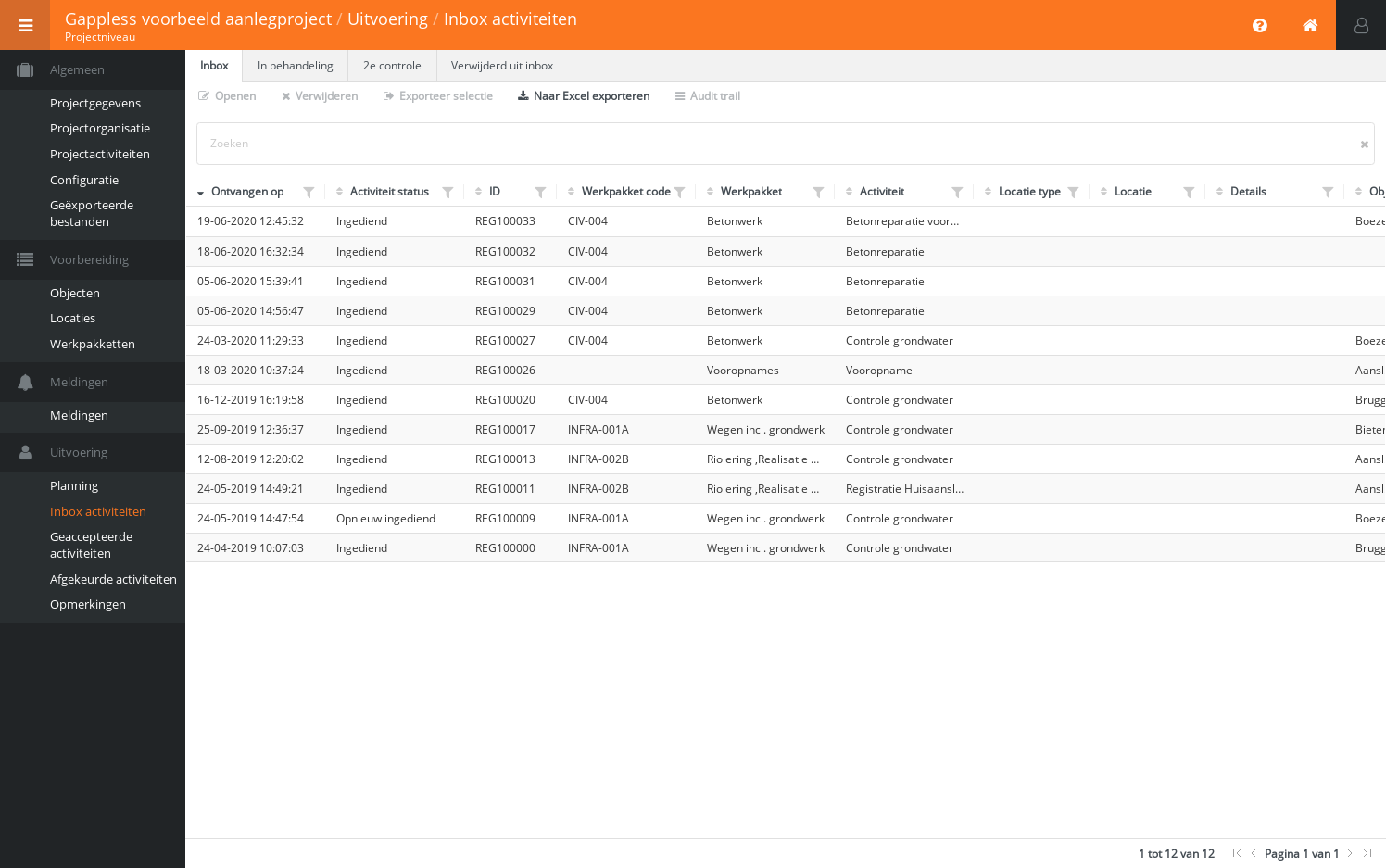
Inbox toont het overzicht van alle registraties die door de app-gebruikers zijn verstuurd. Door ze te openen kunt u ze inzien en controleren. De sortering is standaard op datum en tijd van nieuw naar oud.
Een registratie kan verwijderd worden. Dit doet u door een registratie te selecteren en op Verwijderen te klikken. Een verwijderde registratie wordt verplaatst naar het tabblad Verwijderd uit inbox.
In behandeling
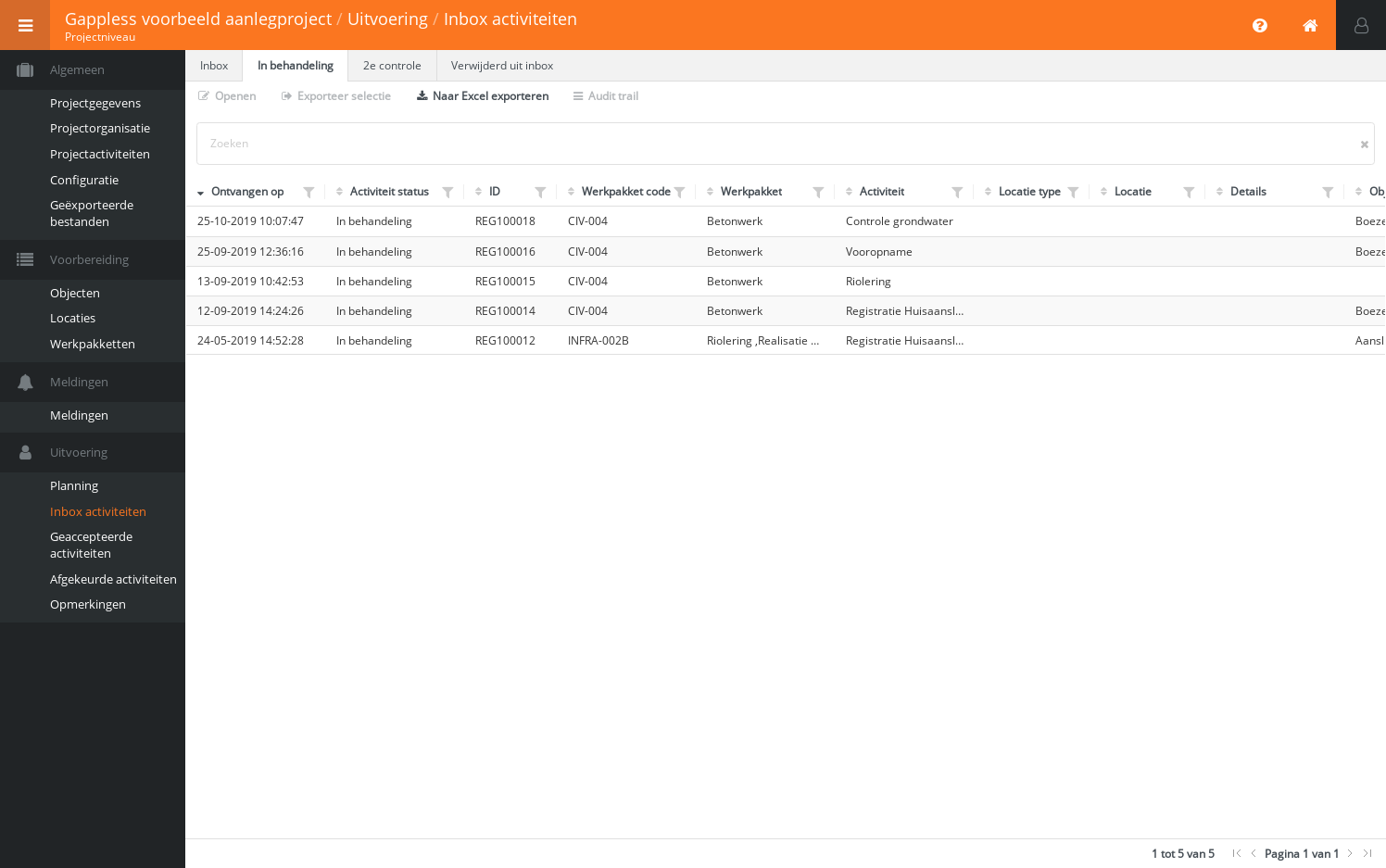
Een ingestuurde registratie kan een bepaalde opvolging nodig hebben, waardoor hij nog niet direct geaccepteerd kan worden. Een dergelijke registratie kan in behandeling worden genomen. De registratie wordt verplaatst van het tabblad Inbox naar het tabblad In behandeling.
2e controle
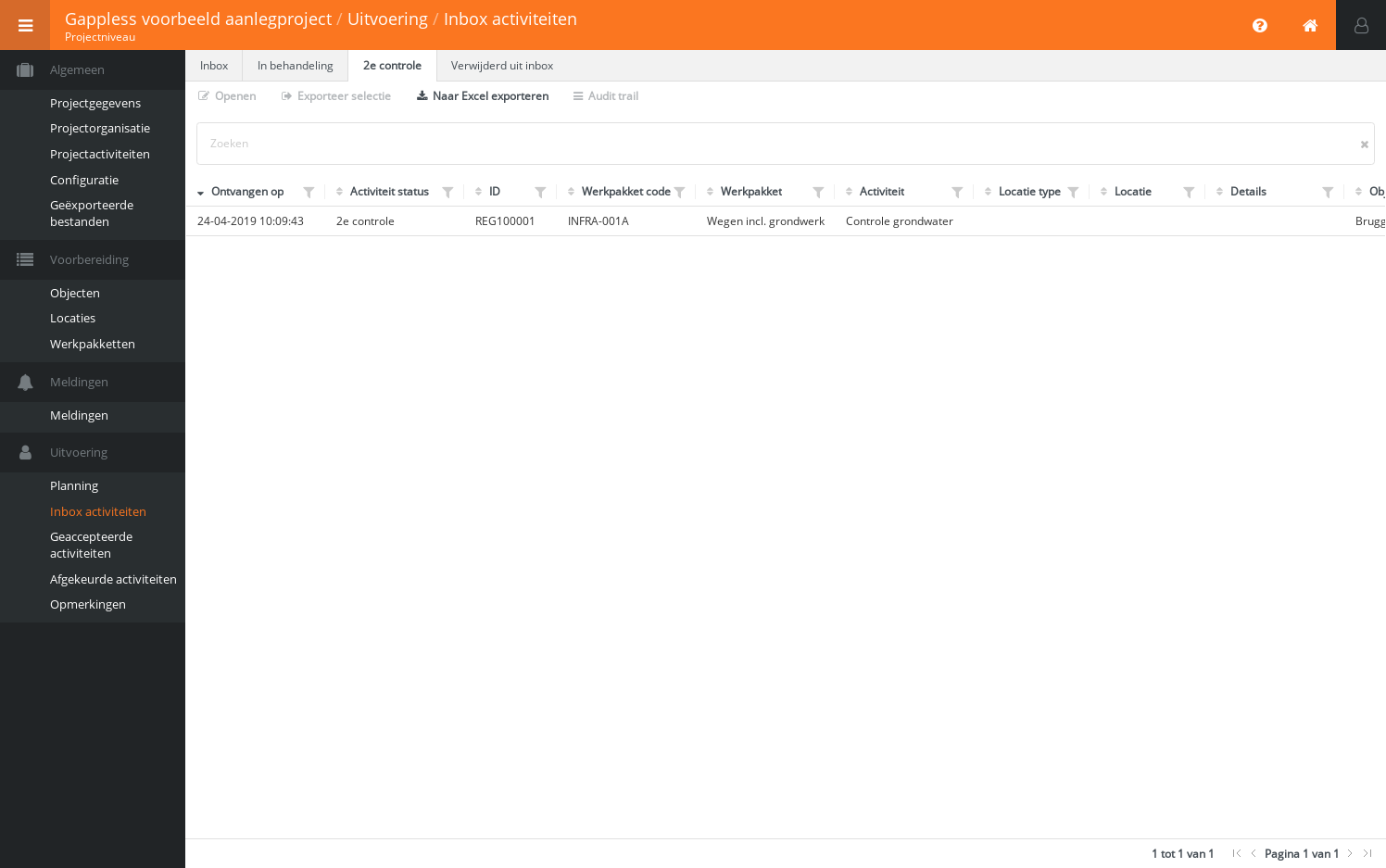
Een ingestuurde registratie kan een tweede controle vergen van een persoon naast de persoon die de eerste controle heeft uitgevoerd. Wanneer hiervoor gekozen is door de eerste controleur, wordt de registratie verplaatst van het tabblad Inbox naar het tabblad 2e controle.
Verwijderd uit inbox
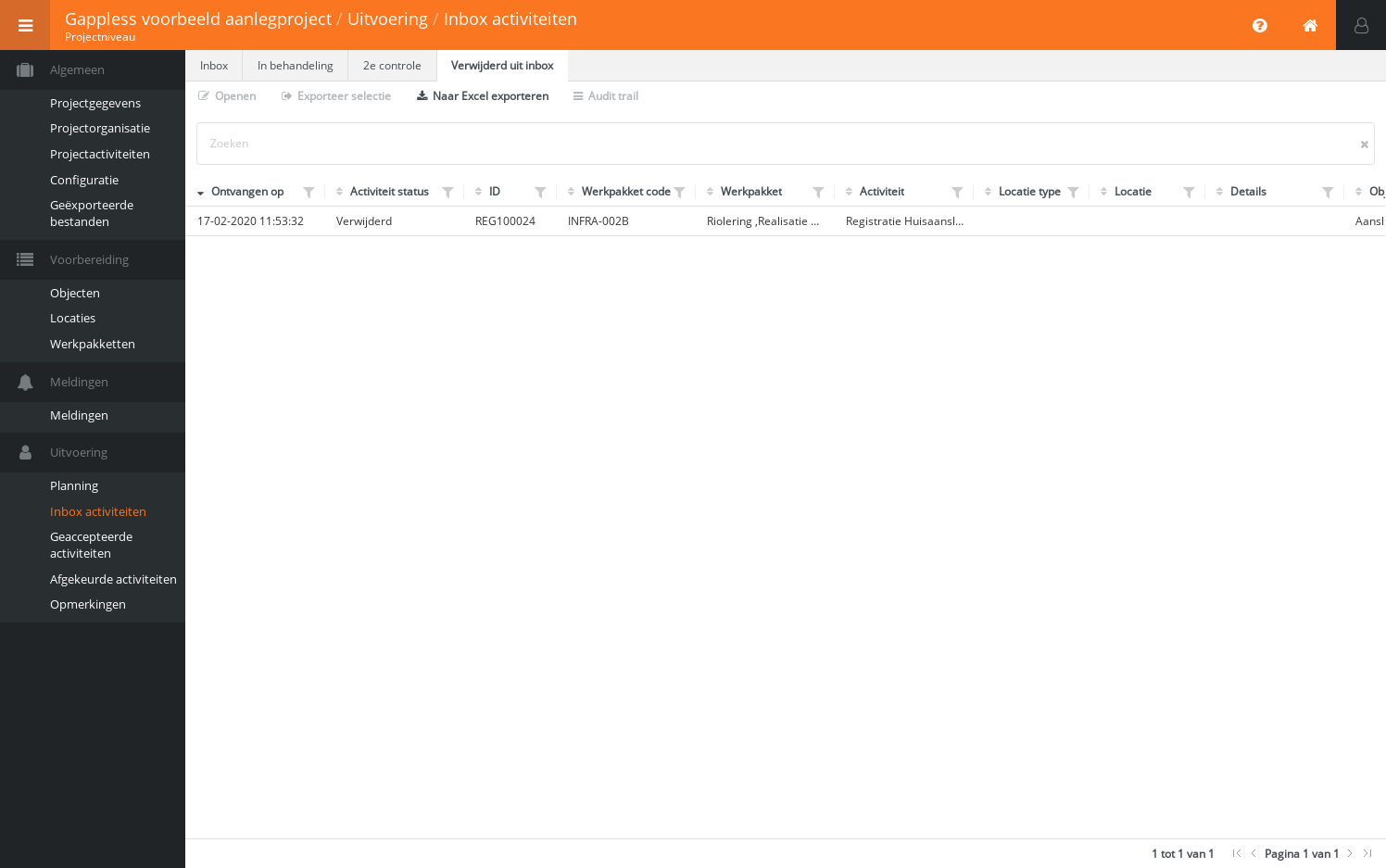
Hier worden de registraties getoond die verwijderd zijn uit de inbox.
Registraties controleren
Registraties die ingezonden zijn, wilt u natuurlijk controleren op juistheid en volledigheid. Bekijk de inhoud door een registratie te openen. In een geopende registratie worden knoppen getoond waarmee een registratie verder verwerkt kan worden (dit is niet van toepassing op registraties in het tabblad Verwijderd uit inbox). Om registraties te kunnen verwerken dient u over de juiste projectrol te beschikken, namelijk Projectlid.
| Icoon | Omschrijving |
|---|---|
| Terugkeren naar het overzicht met ingezonden registraties. | |
| Registratie bewerken. U heeft de mogelijkheid om de inhoud van een registratie te bewerken. | |
| Registratie afkeuren. De registratie wordt verplaatst naar Afgekeurde registraties en verschijnt na de eerstvolgende synchronisatie op het werkblad van de app-gebruiker. | |
| Registratie in behandeling nemen. De registratie wordt verplaatst naar het tabblad In behandeling. | |
| Extra controle aanvragen voor een registratie door een tweede controleur. De registratie wordt verplaatst naar het tabblad 2e controle. | |
| Registratie goedkeuren. De registratie wordt verplaatst naar Geaccepteerde registraties. | |
| Registratie goedkeuren én de volgende registratie openen. De registratie wordt verplaatst naar Geaccepteerde registraties. | |
| Registratie opvolgen met een melding. Hiervoor dient u te beschikken over de module Meldingen. | |
| Exporteer registratie(s). |
Een registratie bewerken
Als tijdens de controle blijkt dat een registratie foutieve of onvolledige gegevens bevat, dan kunt u de registratie terugsturen naar de app-gebruiker door deze af te keuren, maar u kunt de gegevens ook zelf bewerken in het webportaal. Lees hier hoe u dit kunt doen.
Als u een registratie opent waarvan de bewerkmodus geactiveerd is, dan ziet u bovenaan een blauwe banner (zie plaatje). In deze banner wordt weergegeven vanaf wanneer de registratie bewerkt wordt en door wie. U kunt de registratie vergrendelen voor bewerking, maar u kunt de bewerking ook overnemen van iemand anders. Klik hiervoor op de knop Bewerking overnemen. Nadat u deze actie bevestigd hebt, ziet u dat de startdatum van bewerking aangepast is en dat u de registratie in bewerking hebt genomen.

Ook in het overzicht van Inbox registraties kunt u zien welke registraties in bewerking zijn middels de kolom Wordt bewerkt door.

Een registratie afkeuren
Registraties die foutieve of onvolledige gegevens bevatten of een bepaalde opvolging nodig hebben, kunnen afgekeurd worden (zie bovenstaande tabel). Een registratie die afgekeurd wordt, wordt teruggestuurd naar een app-gebruiker. U kunt kiezen of een registratie teruggestuurd wordt naar de persoon die de registratie heeft ingestuurd of naar een andere app-gebruiker. Hierbij moet worden voldaan aan de volgende voorwaarden:
- De app-gebruiker die de registratie (als laatste) heeft ingestuurd moet de status Actief hebben in het project.
- Een andere app-gebruiker moet ook de status Actief hebben in het project en moet toegevoegd zijn aan het werkpakket waar de registratie aan gekoppeld is.
Bevindingen

Net zoals in de app kunnen ook in het webportaal bevindingen toegevoegd worden aan registraties. Registraties die in Inbox registraties staan kunnen uitgebreid worden met zowel algemene bevindingen als met bevindingen op vragen. Daarnaast kunnen bevindingen bewerkt, opgevolgd, gesloten of verwijderd worden.
Een bevinding aanmaken
- Open een registratie.
- Klik op van de registratie om deze in bewerkmodus te zetten.
- Klik op Bevinding aanmaken om een (algemene) bevinding toe te voegen.
- Vervolgens kunt u een type kiezen en tekst en foto’s toevoegen.
- Klik op Opslaan om de nieuwe bevinding op te slaan.
- Klik op van de registratie om de bewerkmodus te verlaten.
Een bevinding bewerken
- Herhaal bovenstaande stappen 1 en 2.
- Klik op van de bevinding.
- U kunt nu wijzigingen aanbrengen aan het type, de tekst en de foto’s.
- Klik op Opslaan om de wijzigingen op te slaan.
- Klik op van de registratie om de bewerkmodus te verlaten.
Een bevinding verwijderen
- Herhaal bovenstaande stappen 1 en 2.
- Klik op van de bevinding die u wilt verwijderen en bevestig uw keuze.
- Klik op van de registratie om de bewerkmodus te verlaten.
Alleen bevindingen met status Open kunnen verwijderd worden.
Een bevinding opvolgen
- Open een registratie.
- Klik op van de bevinding die u wilt opvolgen.
- Lees hier hoe u een bevinding vervolgens opvolgt met een maatregel of een melding.
Een bevinding sluiten
- Open een registratie.
- Klik op van de bevinding die u wilt sluiten.
- Klik op Bevinding sluiten.
Een bevinding heropenen
- Open een registratie.
- Klik op van de bevinding die u wilt heropenen.
- Klik op Bevinding heropenen.
Alleen bevindingen met status Gesloten kunnen heropend worden.
Opmerking: In het menu-item Bevindingen wordt het complete overzicht van bevindingen getoond. Deze kunnen ook hier beheerd worden.
 Gappless Help
Gappless Help